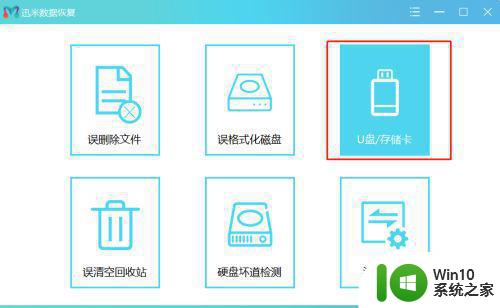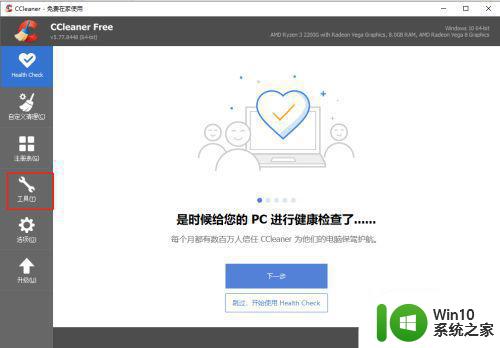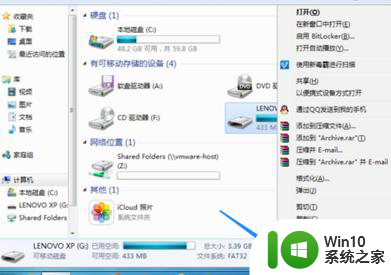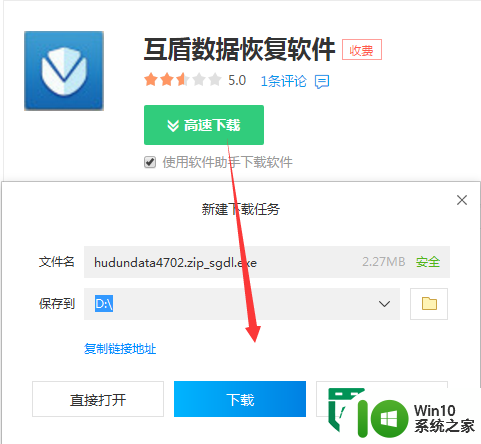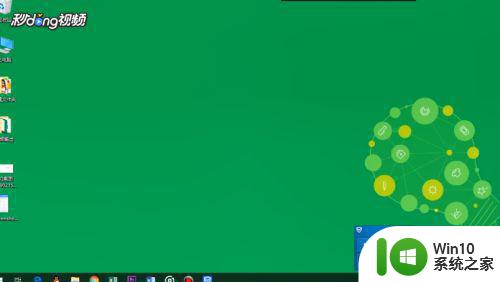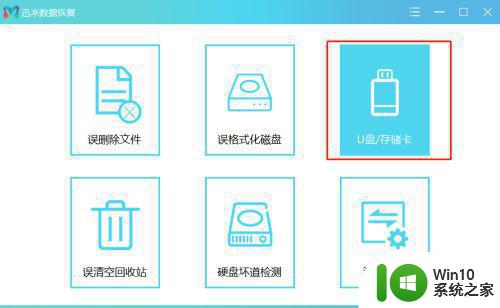如何清除优盘上的数据 优盘数据删除方法
更新时间:2024-02-16 13:10:23作者:jiang
在现代社会中优盘已经成为我们日常生活中不可或缺的一部分,随着我们使用优盘存储数据的频率增加,我们也面临着一个问题,即如何安全、完全地清除优盘上的数据。因为我们存储在优盘上的数据可能包含着个人隐私信息、重要文件或其他敏感数据,如果不妥善处理,可能会有泄漏的风险。了解并掌握优盘数据删除的方法变得尤为重要。接下来我们将介绍几种常用的优盘数据删除方法,帮助您安全地清除优盘上的数据。
具体方法:
1、先将U盘插入我们的电脑,然后我们双击进入此电脑,之后右击U盘;
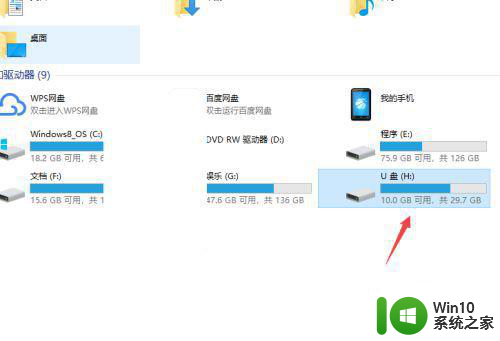
2、然后弹出的界面,我们点击格式化;
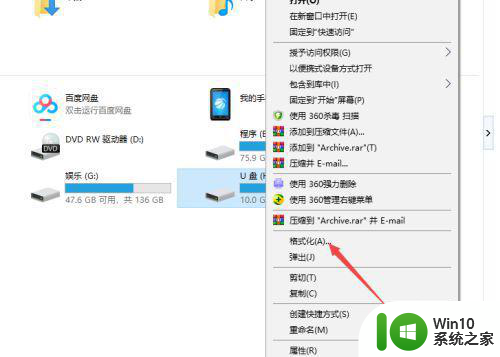
3、之后我们点击勾选上快速格式化;
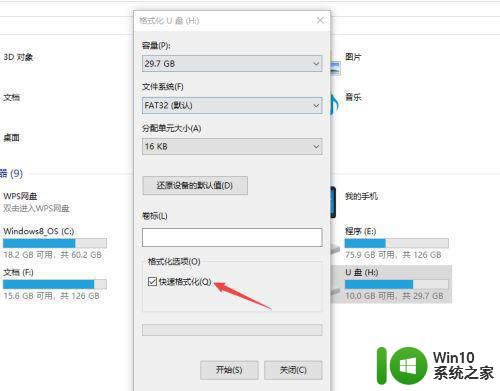
4、然后我们点击开始;
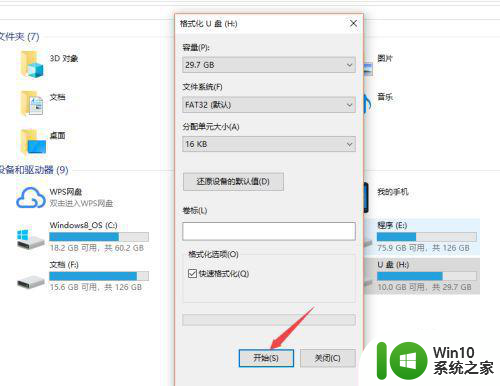
5、之后点击确定;
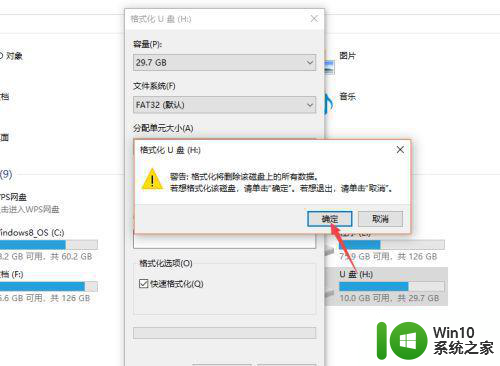
6、格式化完毕后,我们点击确定就可以了,这样我们就快速删除u盘所有内容了。
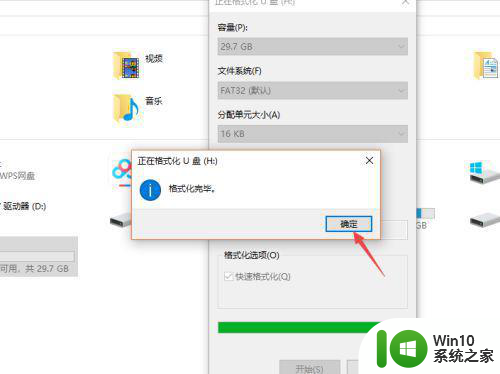
以上就是如何清除优盘上的数据的全部内容,有出现这种现象的小伙伴不妨根据小编的方法来解决吧,希望能够对大家有所帮助。